文本文档相信很多用户都非常熟悉了,它是一种以txt为后缀名的文件,我们在电脑桌面中,使用鼠标右键新建就能够创建文本文档了,不过最近有位win10系统用户使用电脑的时候,碰到了txt文本文档打不开的情况,用户不知道怎么解决,为此非常苦恼,那么win10系统无法打开txt文本文档怎么办呢?今天为大家分享win10系统无法打开txt文本文档的解决方法。
无法打开txt文本文档解决方法:
1、右击该文本文档,选择“打开方式”--“选择其他应用”;如图所示:
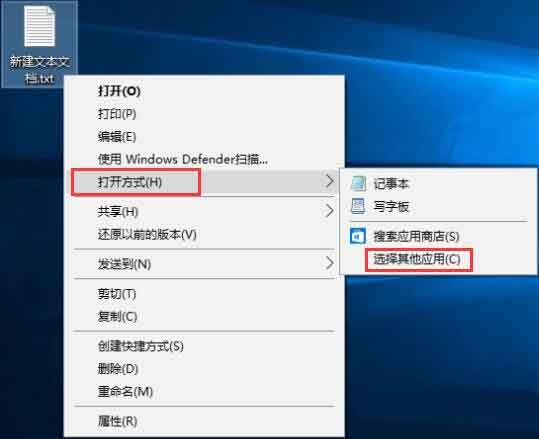
2、点击“更多应用”,下拉到最下面,勾选“始终使用此应用打开.txt文件”,然后点击“在这台电脑上查找其他应用”;如图所示:

3、如是64位系统,打开C:Windows\SysWOW64文件夹,32位系统打开C:Windows\system32,找到并选中“notepad.exe”,点击打开,之后就可以打开TXT文本文档了。如图所示:
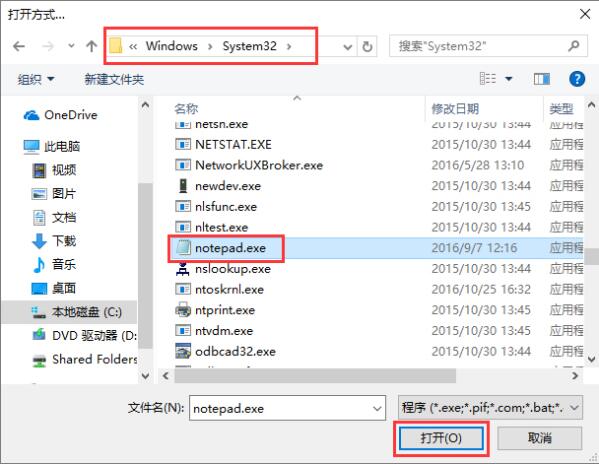
关于win10系统无法打开txt文本文档的解决方法就为小伙伴们详细分享到这里了,如果用户们使用电脑的时候碰到了同样的问题,可以参考以上方法步骤进行操作哦,希望本篇教程对大家有所帮助,更多精彩教程请关注u启动官方网站。

